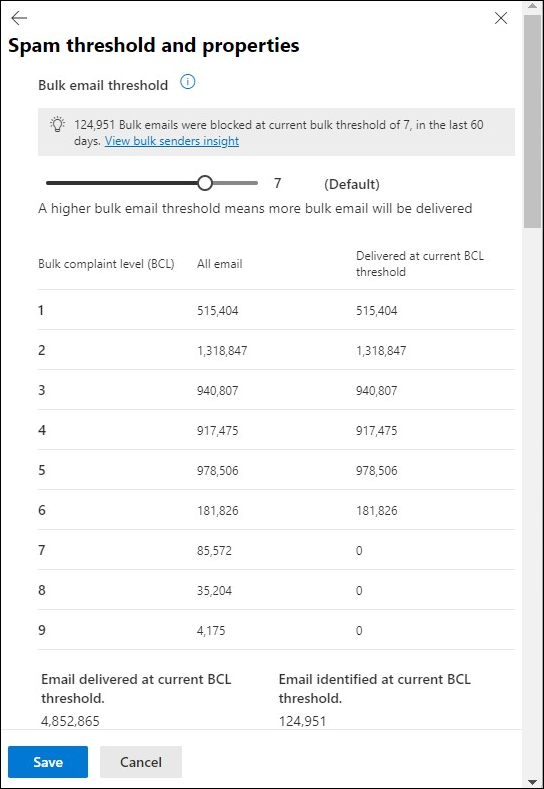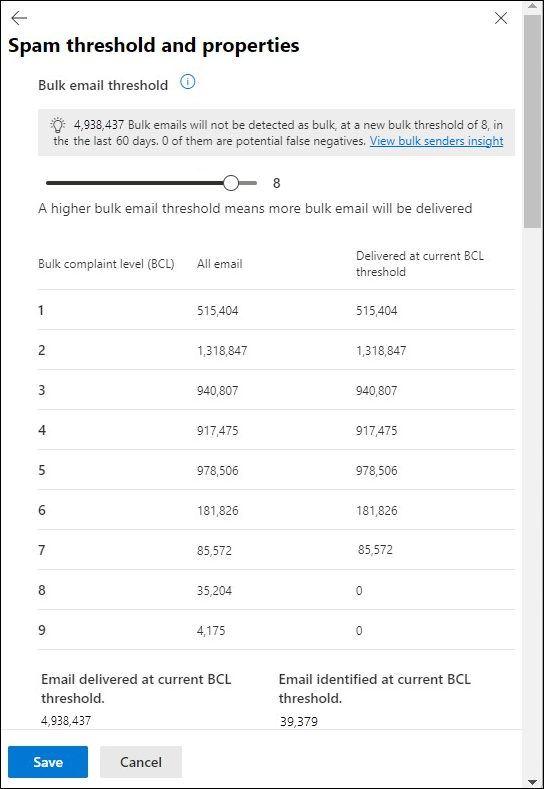Konfigurer policyer for søppelpost i EOP
Tips
Visste du at du kan prøve funksjonene i Microsoft Defender XDR for Office 365 Plan 2 gratis? Bruk den 90-dagers prøveversjonen av Defender for Office 365 på Microsoft Defender portalens prøvehub. Lær om hvem som kan registrere deg og prøveabonnementer på Prøv Microsoft Defender for Office 365.
I Microsoft 365-organisasjoner med postbokser i Exchange Online eller frittstående Exchange Online Protection (EOP)-organisasjoner uten Exchange Online postbokser, beskyttes innkommende e-postmeldinger automatisk mot søppelpost av EOP. EOP bruker søppelpostpolicyer (også kalt policyer for søppelpostfilter eller policyer for innholdsfilter) som en del av organisasjonens overordnede forsvar mot søppelpost. Hvis du vil ha mer informasjon, kan du se Beskyttelse mot søppelpost.
Tips
Vi anbefaler at du aktiverer og legger til alle brukere i standard- og/eller strenge forhåndsinnstilte sikkerhetspolicyer. Hvis du vil ha mer informasjon, kan du se Konfigurere beskyttelsespolicyer.
Standard policy for søppelpost gjelder automatisk for alle mottakere i organisasjonen. For større detaljnivå kan du også opprette egendefinerte policyer for søppelpost som gjelder for bestemte brukere, grupper eller domener.
Du kan konfigurere søppelpostpolicyer i Microsoft Defender-portalen eller i PowerShell (Exchange Online PowerShell for Microsoft 365-organisasjoner med postbokser i Exchange Online; frittstående EOP PowerShell for organisasjoner uten Exchange Online postbokser).
Tips
Som en følgesvenn til denne artikkelen, kan du se vår konfigurasjonsveiledning for Sikkerhetsanalyse for å gjennomgå anbefalte fremgangsmåter og lære å styrke forsvar, forbedre overholdelse og navigere i cybersikkerhetslandskapet med selvtillit. Hvis du vil ha en tilpasset opplevelse basert på miljøet ditt, kan du få tilgang til den automatiske konfigurasjonsveiledningen for Sikkerhetsanalyse i Administrasjonssenter for Microsoft 365.
Hva må du vite før du begynner?
Du åpner Microsoft Defender-portalen på https://security.microsoft.com. Hvis du vil gå direkte til siden for søppelpostpolicyer , bruker https://security.microsoft.com/antispamdu .
Hvis du vil koble til Exchange Online PowerShell, kan du se Koble til Exchange Online PowerShell. Hvis du vil koble til frittstående EOP PowerShell, kan du se Koble til Exchange Online Protection PowerShell.
Du må være tilordnet tillatelser før du kan utføre prosedyrene i denne artikkelen. Du har følgende alternativer:
Microsoft Defender XDR enhetlig rollebasert tilgangskontroll (RBAC) (hvis e-post & samarbeid>Defender for Office 365 tillatelser er
 aktive. Påvirker bare Defender-portalen, ikke PowerShell): Autorisasjon og innstillinger/Sikkerhetsinnstillinger/Kjernesikkerhetsinnstillinger (administrere) eller Autorisasjon og innstillinger/Sikkerhetsinnstillinger/Kjernesikkerhetsinnstillinger (lese).
aktive. Påvirker bare Defender-portalen, ikke PowerShell): Autorisasjon og innstillinger/Sikkerhetsinnstillinger/Kjernesikkerhetsinnstillinger (administrere) eller Autorisasjon og innstillinger/Sikkerhetsinnstillinger/Kjernesikkerhetsinnstillinger (lese).-
- Legge til, endre og slette policyer: Medlemskap i rollegruppene Organisasjonsadministrasjon eller Sikkerhetsadministrator .
- Skrivebeskyttet tilgang til policyer: Medlemskap i rollegruppene Global Reader, Security Reader eller View-Only Organization Management .
Microsoft Entra tillatelser: Medlemskap i rollene global administrator*, sikkerhetsadministrator, global leser eller sikkerhetsleser gir brukerne de nødvendige tillatelsene og tillatelsene for andre funksjoner i Microsoft 365.
Viktig
* Microsoft anbefaler at du bruker roller med færrest tillatelser. Bruk av kontoer med lavere tillatelser bidrar til å forbedre sikkerheten for organisasjonen. Global administrator er en svært privilegert rolle som bør begrenses til nødscenarioer når du ikke kan bruke en eksisterende rolle.
Hvis du vil se våre anbefalte innstillinger for policyer for søppelpost, kan du se innstillinger for søppelpostpolicyer for EOP.
Tips
Innstillinger i standardpolicyer eller egendefinerte policyer for søppelpost ignoreres hvis en mottaker også er inkludert i standard- eller strenge forhåndsinnstilte sikkerhetspolicyer. Hvis du vil ha mer informasjon, kan du se Ordre og prioritet for e-postbeskyttelse.
Du kan ikke slå av søppelpostfiltrering fullstendig, men du kan bruke regler for Exchange-e-postflyt (også kalt transportregler) til å omgå de fleste filtrering av søppelpost på innkommende meldinger (for eksempel hvis du ruter e-post via en tredjeparts beskyttelsestjeneste eller enhet før levering til Microsoft 365). Hvis du vil ha mer informasjon, kan du se Bruke regler for e-postflyt til å angi søppelpostnivå (SCL) i meldinger.
- Phishing-meldinger med høy visshet filtreres fortsatt. Andre funksjoner i EOP påvirkes ikke (meldinger skannes for eksempel alltid etter skadelig programvare).
- Hvis du trenger å hoppe over søppelpostfiltrering for SecOps-postbokser eller phishing-simuleringer, må du ikke bruke regler for e-postflyt. Hvis du vil ha mer informasjon, kan du se Konfigurere levering av tredjeparts phishing-simuleringer til brukere og ufiltrerte meldinger til SecOps-postbokser.
Søppelpostvarsler til sluttbrukere i policyer for søppelpost erstattes av karantenevarsler i karantenepolicyer . Karantenevarsler inneholder informasjon om meldinger som er satt i karantene for alle støttede beskyttelsesfunksjoner (ikke bare policyer for søppelpost og phishing-policyer). Hvis du vil ha mer informasjon, kan du se Anatomi for en karantenepolicy.
Bruke Microsoft Defender-portalen til å opprette søppelpostpolicyer
Gå til Policyer for e-& samarbeid>& Policyer>> for beskyttelse motsøppelpost i policyer-delen i Microsoft Defender-portalenhttps://security.microsoft.com. Hvis du vil gå direkte til siden for søppelpostpolicyer , kan du bruke https://security.microsoft.com/antispam.
Velg
 Opprettpolicy for oppretting av policy på siden For søppelpostpolicyer, og velg deretter Innkommende fra rullegardinlisten for å starte den nye veiviseren for søppelpostpolicy.
Opprettpolicy for oppretting av policy på siden For søppelpostpolicyer, og velg deretter Innkommende fra rullegardinlisten for å starte den nye veiviseren for søppelpostpolicy.Konfigurer disse innstillingene på siden Gi navn til policyen :
- Navn: Skriv inn et unikt, beskrivende navn for policyen.
- Beskrivelse: Angi en valgfri beskrivelse for policyen.
Når du er ferdig på siden Gi navn til policyen , velger du Neste.
På siden Brukere, grupper og domener identifiserer du de interne mottakerne som policyen gjelder for (mottakerbetingelser):
- Brukere: De angitte postboksene, e-postbrukerne, e-postkontaktene eller fellesmappene som er aktivert for e-post.
-
Grupper:
- Medlemmer av de angitte distribusjonsgruppene eller e-postaktiverte sikkerhetsgruppene (dynamiske distribusjonsgrupper støttes ikke).
- Den angitte Microsoft 365 Groups.
- Domener: Alle mottakere i organisasjonen med en primær e-postadresse i det angitte godtatte domenet.
Klikk i den aktuelle boksen, begynn å skrive inn en verdi, og velg deretter verdien du vil bruke fra resultatene. Gjenta denne prosessen så mange ganger det er nødvendig. Hvis du vil fjerne en eksisterende verdi, velger du
 ved siden av verdien.
ved siden av verdien.For brukere eller grupper kan du bruke de fleste identifikatorer (navn, visningsnavn, alias, e-postadresse, kontonavn osv.), men det tilsvarende visningsnavnet vises i resultatene. For brukere eller grupper skriver du inn en stjerne (*) alene for å se alle tilgjengelige verdier.
Du kan bare bruke en betingelse én gang, men betingelsen kan inneholde flere verdier:
Flere verdier av samme betingelse bruker ELLER-logikk (for eksempel <mottaker1> eller <mottaker2>). Hvis mottakeren samsvarer med noen av de angitte verdiene, brukes policyen på dem.
Ulike typer betingelser bruker AND-logikk. Mottakeren må samsvare med alle de angitte betingelsene for at policyen skal gjelde for dem. Du kan for eksempel konfigurere en betingelse med følgende verdier:
- Brukere:
romain@contoso.com - Grupper: Ledere
Policyen gjelder
romain@contoso.combare for hvis han også er medlem av Leder-gruppen. Ellers er politikken ikke brukt på ham.- Brukere:
Utelat disse brukerne, gruppene og domenene: Hvis du vil legge til unntak for de interne mottakerne som policyen gjelder for (mottakerunntak), velger du dette alternativet og konfigurerer unntakene.
Du kan bare bruke et unntak én gang, men unntaket kan inneholde flere verdier:
- Flere verdier for samme unntak bruker ELLER-logikk (for eksempel <mottaker1> eller <mottaker2>). Hvis mottakeren samsvarer med noen av de angitte verdiene, brukes ikke policyen på dem.
- Ulike typer unntak bruker OR-logikk (for eksempel <mottaker1> eller <medlem av gruppe1> eller <medlem av domene1>). Hvis mottakeren samsvarer med noen av de angitte unntaksverdiene, brukes ikke policyen på dem.
Når du er ferdig på siden Brukere, grupper og domener , velger du Neste.
Konfigurer følgende innstillinger på terskelen for masseutsletting av e-post & egenskaper for søppelpost :
Terskelinndeling for masseutsendelse av e-post : Glidebryteren angir nivået for masseklager (BCL) for en melding som må være oppfylt eller overskredet for å utløse den angitte handlingen for BCL -nivået (Bulk Compliant Level), eller overskred dommen for søppelpostfiltrering som du konfigurerer på neste side. En høyere verdi indikerer at meldingen er mindre ønskelig (mer sannsynlig at den ligner søppelpost). Hvis du vil ha mer informasjon om BCL, kan du se Masseklagenivå (BCL) i EOP.
Inndeling for søppelpostegenskaper :
Øk søppelpostpoengsummen, merk som søppelpost* og testmodus: Avanserte innstillinger for søppelpostfilter (ASF) som er slått av som standard.
Hvis du vil ha mer informasjon om disse innstillingene, kan du se Avanserte innstillinger for søppelpostfilter i EOP.
* Innstillingene Inneholder bestemte språk og Fra disse landene er ikke en del av ASF.
Inneholder bestemte språk: Velg På eller Av fra rullegardinlisten. Hvis du slår den på, vises en boks. Begynn å skrive inn navnet på et språk i boksen. En filtrert liste over støttede språk vises. Når du finner språket du leter etter, velger du det. Gjenta dette trinnet så mange ganger det er nødvendig. Hvis du vil fjerne en eksisterende verdi, velger du
 ved siden av verdien.
ved siden av verdien.Fra disse landene: Velg På eller Av fra rullegardinlisten. Hvis du slår den på, vises en boks. Begynn å skrive inn navnet på et land/område i boksen. En filtrert liste over støttede land/områder vises. Når du finner landet/området du leter etter, velger du det. Gjenta dette trinnet så mange ganger det er nødvendig. Hvis du vil fjerne en eksisterende verdi, velger du
 ved siden av verdien.
ved siden av verdien.
Når du er ferdig på terskelen for masseutsendte e-postmeldinger & siden for søppelpostegenskaper , velger du Neste.
Konfigurer følgende innstillinger på Handlinger-siden :
Meldingshandlinger-delen : Se gjennom eller velg handlingen som skal utføres på meldinger basert på dommene for søppelpostfiltrering:
- Søppelpost
- Søppelpost med høy konfidens
- Phishing
- Phishing med høy konfidens
- Bulkkompatibelt nivå (BCL) er oppfylt eller overskredet
De tilgjengelige handlingene for søppelpostfiltreringsvurderinger beskrives i Handlinger i policyer for søppelpost.
Tips
Hvis dommen for søppelpostfiltrering setter meldinger i karantene som standard (karantenemeldingen er allerede valgt når du kommer til siden), vises standard karantenepolicynavn i boksen Velg karantenepolicy . Hvis du endrer handlingen for en dom for søppelpostfiltrering til karantenemelding, er boksen Velg karantenepolicy tom som standard. En tom verdi betyr at standard karantenepolicy for denne dommen brukes. Når du senere viser eller redigerer policyinnstillingene for søppelpost, vises policynavnet for karantene. Hvis du vil ha mer informasjon om karantenepolicyene som brukes som standard for regler for søppelpostfilter, kan du se EOP-policyinnstillinger for søppelpost.
For phishing med høy visshet er handlingen Flytt melding til søppelpost-mappen effektivt avskrevet. Selv om du kanskje kan velge handlingen Flytt melding til søppelpostmappe , er phishing-meldinger med høy visshet alltid satt i karantene (tilsvarende å velge karantenemelding).
Brukere kan ikke frigi sine egne meldinger som ble satt i karantene som phishing med høy visshet, uavhengig av hvordan karantenepolicyen er konfigurert. Hvis policyen tillater brukere å frigi sine egne meldinger i karantene, har brukerne i stedet lov til å be om utgivelsen av phishing-meldinger med høy visshet i karantene.
Intra-organizational messages to take action on: Controls whether spam filtering and the corresponding verdict actions are applied to internal messages (messages sent between users within the organization). De tilgjengelige verdiene er:
- Standard: Dette er standardverdien. Denne verdien er den samme som å velge phishing-meldinger med høy visshet.
- Ingen
- Phishing-meldinger med høy visshet
- Phishing- og phishing-meldinger med høy visshet
- Alle søppelpostmeldinger med phishing og høy visshet
- Alle phishing- og søppelpostmeldinger
Behold søppelpost i karantene i så mange dager: Angir hvor lenge meldingen skal holdes i karantene hvis du valgte karantenemelding som handling for en dom for søppelpostfiltrering. Når tidsperioden utløper, slettes meldingen og kan ikke gjenopprettes. En gyldig verdi er fra 1 til 30 dager.
Tips
Standardverdien er 15 dager i policyer for søppelpost som du oppretter i PowerShell. Standardverdien er 30 dager i søppelpostpolicyer som du oppretter i Microsoft Defender-portalen.
Denne innstillingen kontrollerer også hvor lenge meldinger som ble satt i karantene av policyer for anti-phishing , beholdes. Hvis du vil ha mer informasjon, kan du se Oppbevaring av karantene.
Legg til denne X-toppteksten: Denne boksen er obligatorisk og bare tilgjengelig hvis du valgte Legg til X-topptekst som handling for en dom for søppelpostfiltrering. Verdien du angir, er navnet på topptekstfeltet som legges til i meldingshodet. Verdien for topptekstfeltet er alltid
This message appears to be spam.Maksimumslengden er 255 tegn, og verdien kan ikke inneholde mellomrom eller kolon (:).
Hvis du for eksempel skriver inn verdien
X-This-is-my-custom-header, er X-toppteksten som er lagt til i meldingenX-This-is-my-custom-header: This message appears to be spam.Hvis du skriver inn en verdi som inneholder mellomrom eller kolon (:), ignoreres verdien du angir, og standard X-topptekst legges til i meldingen (
X-This-Is-Spam: This message appears to be spam.).Klargjør emnelinje med denne teksten: Denne boksen er obligatorisk og bare tilgjengelig hvis du valgte Prepend-emnelinje med tekst som handling for en dom for søppelpostfiltrering. Skriv inn teksten du vil legge til i begynnelsen av meldingens emnelinje.
Omadresser til denne e-postadressen: Denne boksen er obligatorisk og bare tilgjengelig hvis du valgte omadresseringsmeldingen til e-postadressen som handling for en dom for søppelpostfiltrering. Skriv inn e-postadressen der du vil levere meldingen. Du kan angi flere verdier atskilt med semikolon (;).
Delen Sikkerhetstips : Aktiver sikkerhetstips: er valgt som standard, men du kan deaktivere sikkerhetstips ved å fjerne merket i avmerkingsboksen.
Inndeling for automatisk tømming (ZAP):
-
Aktiver nulltimers automatisk tømming (ZAP): ZAP oppdager og utfører handlinger på meldinger som allerede er levert til Exchange Online postbokser. ZAP er aktivert som standard. Når ZAP er aktivert, er følgende innstillinger tilgjengelige:
- Aktiver ZAP for phishing-meldinger: ZAP er aktivert for phishing-gjenkjenning som standard, men du kan deaktivere det ved å fjerne merket i avmerkingsboksen. Hvis du vil ha mer informasjon, kan du se:
- Aktiver ZAP for søppelpost: ZAP er aktivert som standard for søppelpostregistrering, men du kan deaktivere det ved å fjerne merket i avmerkingsboksen. Hvis du vil ha mer informasjon, fjerner du automatisk tømming (ZAP) for søppelpost i nulltimer.
-
Aktiver nulltimers automatisk tømming (ZAP): ZAP oppdager og utfører handlinger på meldinger som allerede er levert til Exchange Online postbokser. ZAP er aktivert som standard. Når ZAP er aktivert, er følgende innstillinger tilgjengelige:
Når du er ferdig på Handlinger-siden , velger du Neste.
På siden Tillat & blokkeringsliste kan du konfigurere meldingsavsendere via e-postadresse eller e-postdomene som har tillatelse til å hoppe over filtrering av søppelpost.
I Delen Tillatt kan du konfigurere tillatte avsendere og tillatte domener. I den blokkerte delen kan du legge til blokkerte avsendere og blokkerte domener.
Maksimumsgrensen for disse listene er omtrent 1000 oppføringer, men du kan bare skrive inn 30 oppføringer i Defender-portalen. Bruk Exchange Online PowerShell til å legge til mer enn 30 oppføringer.
Viktig
Funksjonaliteten til disse listene er i stor grad erstattet av leiers tillatelses-/blokkeringsliste. Hvis du vil ha viktig informasjon, kan du se Tillat og blokker liste i policyer for søppelpost.
Trinnene for å legge til oppføringer i en av listene er de samme:
Velg koblingen for listen du vil konfigurere:
- Tillatt>Avsendere: Velg Behandle (nn) avsendere.
- Tillatt>Domener: Velg Tillat domener.
- Blokkert>Avsendere: Velg Behandle (nn) avsendere.
- Blokkert>Domener: Velg Blokker domener.
Gjør følgende i undermenyen som åpnes:
- Velg
 Legg til avsendere eller Legg til domener.
Legg til avsendere eller Legg til domener. - Skriv inn avsenderens e-postadresse i avsenderboksen eller domenet i Domene-boksen i undermenyen Legg til avsendere eller Legg til domener som åpnes. Når du skriver, vises verdien under boksen. Når du er ferdig med å skrive inn verdien, velger du verdien under boksen.
- Gjenta forrige trinn så mange ganger det er nødvendig. Hvis du vil fjerne en eksisterende verdi, velger du
 ved siden av verdien.
ved siden av verdien.
Når du er ferdig med undermenyen Legg til avsendere eller Legg til domener , velger du Legg til avsendere eller Legg til domener.
Tilbake på den første undermenyen er avsenderne eller domenene du har lagt til, oppført.
Hvis du vil endre listen over oppføringer fra normal til kompakt avstand, velger du
 Endre listeavstand til kompakt eller normal, og deretter velger du
Endre listeavstand til kompakt eller normal, og deretter velger du  Komprimer liste.
Komprimer liste. Bruk søkeboksen til å finne oppføringer på undermenyen.
Bruk søkeboksen til å finne oppføringer på undermenyen.Hvis du vil legge til oppføringer, velger du
 Legg til avsendere eller Legg til domener og gjentar de forrige trinnene.
Legg til avsendere eller Legg til domener og gjentar de forrige trinnene.Gjør ett av følgende for å fjerne oppføringer:
- Velg én eller flere oppføringer ved å merke av for den runde boksen som vises i det tomme området ved siden av avsender- eller domeneverdien.
- Merk alle oppføringene samtidig ved å merke av for den runde boksen som vises i det tomme området ved siden av kolonneoverskriften.
Når du er ferdig på undermenyen, velger du Ferdig for å gå tilbake til siden Tillat & blokkliste .
- Velg
Når du er ferdig på siden Tillat & blokker liste , velger du Neste.
Se gjennom innstillingene på Se gjennom-siden . Du kan velge Rediger i hver inndeling for å endre innstillingene i inndelingen. Du kan også velge Tilbake eller den bestemte siden i veiviseren.
Når du er ferdig på Se gjennom-siden, velger du Opprett.
På den nye siden for opprettelse av søppelpostpolicy kan du velge koblingene for å vise policyen, vise policyer for søppelpost og lære mer om policyer for søppelpost.
Når du er ferdig på den nye siden for opprettelse av søppelpostpolicy , velger du Ferdig.
Tilbake på siden For søppelpostpolicyer er den nye policyen oppført.
Bruk Microsoft Defender-portalen til å vise policydetaljer for søppelpost
Gå til Policyer for e-& samarbeid>& Policyer>> for beskyttelse motsøppelpost i policyer-delen i Microsoft Defender-portalenhttps://security.microsoft.com. Hvis du vil gå direkte til siden for søppelpostpolicyer , kan du bruke https://security.microsoft.com/antispam.
På siden For søppelpostpolicyer vises følgende egenskaper i listen over policyer:
- Navn
-
Status: Verdier er:
- Alltid på for standard policy for søppelpost (for eksempel innkommende policy for søppelpost (standard)).
- På eller av for andre policyer for søppelpost.
- Prioritet: Hvis du vil ha mer informasjon, kan du se delen Angi prioritet for egendefinerte policyer for søppelpost .
-
Type: Én av følgende verdier for policyer for søppelpost:
- Beskyttelsesmaler for søppelpostpolicyer som er knyttet til standard og strenge forhåndsinnstilte sikkerhetspolicyer.
- Egendefinert policy for søppelpost
- Tom for standard policy for søppelpost (for eksempel innkommende policy for søppelpost (standard)).
Hvis du vil endre listen over policyer fra normal til kompakt avstand, velger du ![]() Endre listeavstand til kompakt eller normal, og deretter velger du
Endre listeavstand til kompakt eller normal, og deretter velger du ![]() Komprimer liste.
Komprimer liste.
![]() Bruk søkeboksen og en tilsvarende verdi til å finne bestemte policyer.
Bruk søkeboksen og en tilsvarende verdi til å finne bestemte policyer.
Velg en søppelpostpolicy ved å klikke hvor som helst i raden bortsett fra avmerkingsboksen ved siden av navnet for å åpne detaljenes undermeny for policyen.
Tips
Hvis du vil se detaljer om andre policyer for søppelpost uten å gå ut av detaljene, kan du bruke  Forrige element og Neste-elementet øverst i undermenyen.
Forrige element og Neste-elementet øverst i undermenyen.
Bruk Microsoft Defender-portalen til å iverksette tiltak mot søppelpostpolicyer
Gå til Policyer for e-& samarbeid>& Policyer>> for beskyttelse motsøppelpost i policyer-delen i Microsoft Defender-portalenhttps://security.microsoft.com. Hvis du vil gå direkte til siden for søppelpostpolicyer , kan du bruke https://security.microsoft.com/antispam.
Velg policyen for søppelpost fra listen på siden Retningslinjer for søppelpost ved å klikke hvor som helst i raden annet enn avmerkingsboksen ved siden av navnet. Noen eller alle følgende handlinger er tilgjengelige i undermenyen for detaljer som åpnes:
- Endre policyinnstillinger ved å klikke Rediger i hver inndeling (egendefinerte policyer eller standardpolicyen)
-
 Aktivere eller
Aktivere eller  deaktivere (bare egendefinerte policyer)
deaktivere (bare egendefinerte policyer) -
 Øk prioritet eller
Øk prioritet eller  Reduser prioritet (bare egendefinerte policyer)
Reduser prioritet (bare egendefinerte policyer) -
 Slett policy (bare egendefinerte policyer)
Slett policy (bare egendefinerte policyer)
Handlingene er beskrevet i følgende underområder.
Bruke Microsoft Defender-portalen til å endre policyer for søppelpost
Når du har valgt standard policy for søppelpost eller en egendefinert policy ved å klikke hvor som helst i raden annet enn avmerkingsboksen ved siden av navnet, vises policyinnstillingene i undermenyen for detaljer som åpnes. Velg Rediger i hver inndeling for å endre innstillingene i inndelingen. Hvis du vil ha mer informasjon om innstillingene, kan du se delen Opprette policyer for søppelpost tidligere i denne artikkelen.
For standardpolicyen kan du ikke endre navnet på policyen, og det finnes ingen mottakerfiltre å konfigurere (policyen gjelder for alle mottakere). Du kan imidlertid endre alle andre innstillinger i policyen.
For policyer for søppelpost kalt Standard forhåndsinnstilt sikkerhetspolicy og streng forhåndsinnstilt sikkerhetspolicy som er knyttet til forhåndsinnstilte sikkerhetspolicyer, kan du ikke endre policyinnstillingene i undermenyen for detaljer. I stedet velger ![]() du Vis forhåndsinnstilte sikkerhetspolicyer i detaljmenyen for å gå til siden for forhåndsinnstilte sikkerhetspolicyer på https://security.microsoft.com/presetSecurityPolicies for å endre de forhåndsinnstilte sikkerhetspolicyene.
du Vis forhåndsinnstilte sikkerhetspolicyer i detaljmenyen for å gå til siden for forhåndsinnstilte sikkerhetspolicyer på https://security.microsoft.com/presetSecurityPolicies for å endre de forhåndsinnstilte sikkerhetspolicyene.
Tips
Massesenderinnsikten er for øyeblikket i forhåndsversjon, er ikke tilgjengelig i alle organisasjoner og kan endres.
Hvis du velger Rediger søppelpostterskel og egenskaper nederst i terskelen for masseutsendelse av e-post & søppelpostegenskaper i undermenyen for standard søppelpostpolicy eller en egendefinert søppelpostpolicy, inneholder masse-e-postterskeldelen masseinnsendere innsikt: informasjon om antall meldinger som ble oppdaget som bulk på alle BCL-nivåer av alle policyer for søppelpost i løpet av de siste 60 dagene.
Innsikten for masseavsendere viser som standard antall meldinger som ble levert og identifisert som bulk på gjeldende BCL-terskel for søppelpostpolicyen.
Hvis du reduserer terskelverdien for masseutsendere, endres masseavsenderinnsikten for å vise hvor mange færre meldinger som vil bli levert, og hvor mange flere meldinger som vil bli identifisert som bulk. Innsikten viser også hvor mange massemeldingsidentifikasjoner som sannsynligvis er falske positiver (god e-post identifisert som dårlig).
Hvis du øker terskelverdien for masseutsendere, endres innsikten for masseavsendere for å vise hvor mange flere meldinger som vil bli levert, og hvor mange færre meldinger som vil bli identifisert som bulk. Innsikten viser også hvor mange massemeldingsidentifikasjoner som sannsynligvis er falske negativer (dårlig e-post levert).
Hvis du velger Vis massesendereinnsikt , kommer du til hovedsiden for massesenderinnsikt . Hvis du vil ha mer informasjon, kan du se Masseavsendere-innsikt i Exchange Online Protection.
Bruke Microsoft Defender-portalen til å aktivere eller deaktivere policyer for søppelpost
Du kan ikke deaktivere standard policy for søppelpost (den er alltid aktivert).
Du kan ikke aktivere eller deaktivere policyer for søppelpost som er knyttet til standard og strenge forhåndsinnstilte sikkerhetspolicyer. Du aktiverer eller deaktiverer standard eller strenge forhåndsinnstilte sikkerhetspolicyer på siden forhåndsinnstilte sikkerhetspolicyer på https://security.microsoft.com/presetSecurityPolicies.
Når du har valgt en aktivert egendefinert policy for søppelpost ( statusverdien er på) ved å klikke hvor som helst i raden annet enn avmerkingsboksen ved siden av navnet, velger du ![]() Deaktiver øverst i undermenyen for policydetaljer.
Deaktiver øverst i undermenyen for policydetaljer.
Når du har valgt en deaktivert egendefinert policy for søppelpost ( statusverdien er av) ved å klikke hvor som helst i raden bortsett fra avmerkingsboksen ved siden av navnet, velger du ![]() Aktiver øverst i undermenyen for policydetaljer.
Aktiver øverst i undermenyen for policydetaljer.
Når du er ferdig med undermenyen for policydetaljer, velger du Lukk.
Statusverdien for policyen er nå på eller av på siden Policyer for søppelpost.
Bruk Microsoft Defender-portalen til å angi prioritet for egendefinerte policyer for søppelpost
Policyer for søppelpost behandles i den rekkefølgen de vises på siden For søppelpostpolicyer :
- Policyen for søppelpost med navnet Streng forhåndsinnstilt sikkerhetspolicy som er knyttet til den strenge forhåndsinnstilte sikkerhetspolicyen, brukes alltid først (hvis den strenge forhåndsinnstilte sikkerhetspolicyen er aktivert).
- Policyen for søppelpost med navnet Standard forhåndsinnstilt sikkerhetspolicy som er knyttet til standard forhåndsinnstilt sikkerhetspolicy, brukes alltid neste gang (hvis standard forhåndsinnstilt sikkerhetspolicy er aktivert).
- Egendefinerte policyer for søppelpost brukes neste trinn i prioritert rekkefølge (hvis de er aktivert):
- En lavere prioritetsverdi angir en høyere prioritet (0 er den høyeste).
- Som standard opprettes en ny policy for søppelpost med en prioritet som er lavere enn den laveste eksisterende egendefinerte policyen for søppelpost (den første er 0, den neste er 1 osv.).
- Ingen policyer for søppelpost kan ha samme prioritetsverdi.
- Standard policy for søppelpost har alltid den laveste prioritetsverdien, og du kan ikke endre den.
Beskyttelse mot søppelpost stopper for en mottaker etter at den første policyen er brukt (policyen med høyest prioritet for denne mottakeren). Hvis du vil ha mer informasjon, kan du se Ordre og prioritet for e-postbeskyttelse.
Når du har valgt den egendefinerte søppelpostpolicyen ved å klikke hvor som helst i raden bortsett fra avmerkingsboksen ved siden av navnet, kan du øke eller redusere prioriteten for policyen i detaljmenyen som åpnes:
- Den egendefinerte policyen med prioritetsverdien0 på siden For søppelpostpolicyer har
 reduser prioritetshandlingen øverst i detaljer-undermenyen.
reduser prioritetshandlingen øverst i detaljer-undermenyen. - Den egendefinerte policyen med lavest prioritet (høyeste prioritetsverdi, for eksempel 3), har
 handlingen Øk prioritet øverst i detaljer-undermenyen.
handlingen Øk prioritet øverst i detaljer-undermenyen. - Hvis du har tre eller flere policyer, har policyene mellom prioritet 0 og lavest prioritet både
 øk prioritet og
øk prioritet og  reduser prioritetshandlinger øverst i detaljer-undermenyen.
reduser prioritetshandlinger øverst i detaljer-undermenyen.
Når du er ferdig med undermenyen for policydetaljer, velger du Lukk.
Tilbake på siden For søppelpostpolicyer samsvarer rekkefølgen på policyen i listen med den oppdaterte prioritetsverdien .
Bruke Microsoft Defender-portalen til å fjerne egendefinerte policyer for søppelpost
Du kan ikke fjerne standard policy for søppelpost eller policyer for søppelpost med navnet Standard policy for forhåndsinnstilt sikkerhetspolicy og streng forhåndsinnstilt sikkerhetspolicy som er knyttet til forhåndsinnstilte sikkerhetspolicyer.
Når du har valgt den egendefinerte søppelpostpolicyen ved å klikke hvor som helst i raden annet enn avmerkingsboksen ved siden av navnet, velger du ![]() Slett policy øverst i undermenyen, og deretter velger du Ja i advarselsdialogboksen som åpnes.
Slett policy øverst i undermenyen, og deretter velger du Ja i advarselsdialogboksen som åpnes.
På siden For søppelpostpolicyer er ikke lenger den slettede policyen oppført.
Bruk Exchange Online PowerShell eller frittstående EOP PowerShell til å konfigurere policyer for søppelpost
I PowerShell er de grunnleggende elementene i en policy for søppelpost:
- Policyen for søppelpostfilter: Angir søppelpostbeskyttelsen som skal aktiveres eller deaktiveres, handlingene som skal gjelde for disse beskyttelsene og andre alternativer.
- Regelen for søppelpostfilter: Angir prioritets- og mottakerfiltrene (hvem policyen gjelder for) for den tilknyttede policyen for søppelpostfilter.
Forskjellen mellom disse to elementene er ikke åpenbar når du administrerer policyer for søppelpost i Microsoft Defender-portalen:
- Når du oppretter en policy i Defender-portalen, oppretter du faktisk en regel for søppelpostfilter og den tilknyttede policyen for søppelpostfilter samtidig med samme navn for begge.
- Når du endrer en policy i Defender-portalen, endrer innstillinger som er relatert til navn, prioritet, aktivert eller deaktivert, og mottakerfiltrering regelen for søppelpostfilteret. Alle andre innstillinger endrer den tilknyttede policyen for søppelpostfilter.
- Når du fjerner en policy i Defender-portalen, fjernes regelen for søppelpostfilter og den tilknyttede søppelpostfilterpolicyen samtidig.
Forskjellen mellom policyer for søppelpostfilter og søppelpostfilterregler er i Exchange Online PowerShell tydelig. Du administrerer policyer for søppelpostfilter ved hjelp av cmdletene *-HostedContentFilterPolicy , og du administrerer søppelpostfilterregler ved hjelp av cmdletene *-HostedContentFilterRule .
- I PowerShell oppretter du policyen for søppelpostfilter først, og deretter oppretter du regelen for søppelpostfilter, som identifiserer den tilknyttede policyen som regelen gjelder for.
- I PowerShell endrer du innstillingene i policyen for søppelpostfilter og regelen for søppelpostfilter separat.
- Når du fjerner en policy for søppelpostfilter fra PowerShell, fjernes ikke den tilsvarende regelen for søppelpostfilter automatisk, og omvendt.
En viktig innstilling som bare er tilgjengelig i PowerShell, er Parameteren MarkAsSpamBulkMail som er On som standard. Effektene av denne innstillingen forklares i delen Opprett policyer for søppelpost tidligere i denne artikkelen.
Bruke PowerShell til å opprette søppelpostpolicyer
Oppretting av søppelpostpolicy i PowerShell er en totrinnsprosess:
- Opprett policyen for søppelpostfilter.
- Opprett regelen for søppelpostfilter som angir policyen for søppelpostfilter som regelen gjelder for.
Obs!
- Du kan opprette en ny regel for søppelpostfilter og tilordne en eksisterende policy for søppelpostfilter til den. En regel for søppelpostfilter kan ikke knyttes til mer enn én policy for søppelpostfilter.
- Du kan konfigurere følgende innstillinger for nye policyer for søppelpostfilter i PowerShell som ikke er tilgjengelige i Microsoft Defender-portalen før etter at du har opprettet policyen:
- Opprett den nye policyen som deaktivert (aktivert på cmdleten
$falseNew-HostedContentFilterRule ). - Angi prioritet for policyen under oppretting (prioritetsnummer<>) på cmdleten New-HostedContentFilterRule).
- Opprett den nye policyen som deaktivert (aktivert på cmdleten
- En ny policy for søppelpostfilter som du oppretter i PowerShell, er ikke synlig i Microsoft Defender-portalen før du tilordner policyen til en regel for søppelpostfilter.
Trinn 1: Bruke PowerShell til å opprette en policy for søppelpostfilter
Hvis du vil opprette en policy for søppelpostfilter, kobler du til Exchange Online PowerShell og bruker denne syntaksen:
New-HostedContentFilterPolicy -Name "<PolicyName>" [-AdminDisplayName "<Comments>"] <Additional Settings>
Dette eksemplet oppretter en policy for søppelpostfilter med navnet Contoso Executives med følgende innstillinger:
- Karantenemeldinger når dommen for søppelpostfiltrering er søppelpost eller søppelpost med høy visshet, og bruk standard karantenepolicy for karantenemeldinger (vi bruker ikke parameterne SpamQuarantineTag eller HighConfidenceSpamQuarantineTag ).
- BCL 7, 8 eller 9 utløser handlingen for en masseutsendelse av søppelpostfiltrering.
New-HostedContentFilterPolicy -Name "Contoso Executives" -HighConfidenceSpamAction Quarantine -SpamAction Quarantine -BulkThreshold 6
Hvis du vil ha detaljert syntaks og parameterinformasjon, kan du se New-HostedContentFilterPolicy.
Tips
Hvis du vil ha detaljerte instruksjoner for å angi karantenepolicyen som skal brukes i en policy for søppelpostfilter, kan du se Bruke PowerShell til å angi karantenepolicyen i policyer for søppelpost.
Trinn 2: Bruke PowerShell til å opprette en regel for søppelpostfilter
Hvis du vil opprette en regel for søppelpostfilter, kobler du til Exchange Online PowerShell og bruker denne syntaksen:
New-HostedContentFilterRule -Name "<RuleName>" -HostedContentFilterPolicy "<PolicyName>" <Recipient filters> [<Recipient filter exceptions>] [-Comments "<OptionalComments>"]
Dette eksemplet oppretter en ny regel for søppelpostfilter med navnet Contoso-ledere med disse innstillingene:
- Policyen for søppelpostfilter med navnet Contoso Executives er knyttet til regelen.
- Regelen gjelder for medlemmer av gruppen Contoso Executives Group.
New-HostedContentFilterRule -Name "Contoso Executives" -HostedContentFilterPolicy "Contoso Executives" -SentToMemberOf "Contoso Executives Group"
Hvis du vil ha detaljert syntaks og parameterinformasjon, kan du se New-HostedContentFilterRule.
Bruk PowerShell til å vise policyer for søppelpostfilter
Hvis du vil returnere en sammendragsliste over alle policyer for søppelpostfilter, kobler du til Exchange Online PowerShell og kjører denne kommandoen:
Get-HostedContentFilterPolicy
Hvis du vil returnere detaljert informasjon om en bestemt policy for søppelpostfilter, bruker du denne syntaksen:
Get-HostedContentFilterPolicy -Identity "<PolicyName>" | Format-List [<Specific properties to view>]
Dette eksemplet returnerer alle egenskapsverdiene for policyen for søppelpostfilter med navnet Ledere.
Get-HostedContentFilterPolicy -Identity "Executives" | Format-List
Hvis du vil ha detaljert syntaks og parameterinformasjon, kan du se Get-HostedContentFilterPolicy.
Bruke PowerShell til å vise søppelpostfilterregler
Hvis du vil vise eksisterende søppelpostfilterregler, kobler du til Exchange Online PowerShell og bruker følgende syntaks:
Get-HostedContentFilterRule [-Identity "<RuleIdentity>] [-State <Enabled | Disabled]
Hvis du vil returnere en sammendragsliste over alle søppelpostfilterregler, kjører du denne kommandoen:
Get-HostedContentFilterRule
Hvis du vil filtrere listen etter aktiverte eller deaktiverte regler, kjører du følgende kommandoer:
Get-HostedContentFilterRule -State Disabled
Get-HostedContentFilterRule -State Enabled
Hvis du vil returnere detaljert informasjon om en bestemt regel for søppelpostfilter, bruker du denne syntaksen:
Get-HostedContentFilterRule -Identity "<RuleName>" | Format-List [<Specific properties to view>]
Dette eksemplet returnerer alle egenskapsverdiene for regelen for søppelpostfilter med navnet Contoso Executives.
Get-HostedContentFilterRule -Identity "Contoso Executives" | Format-List
Hvis du vil ha detaljert syntaks og parameterinformasjon, kan du se Get-HostedContentFilterRule.
Bruke PowerShell til å endre policyer for søppelpostfilter
Bortsett fra følgende elementer, er de samme innstillingene tilgjengelige når du endrer en policy for søppelpostfilter i PowerShell som når du oppretter policyen som beskrevet i trinn 1: Bruk PowerShell til å opprette en policyinndeling for søppelpostfilter tidligere i denne artikkelen.
- MakeDefault-bryteren som gjør den angitte policyen om til standardpolicyen (brukes for alle, alltid laveste prioritet, og du kan ikke slette den) er bare tilgjengelig når du endrer en policy for søppelpostfilter i PowerShell.
- Du kan ikke gi nytt navn til en policy for søppelpostfilter (cmdleten Set-HostedContentFilterPolicy har ingen Navn-parameter). Når du gir nytt navn til en søppelpostpolicy i Microsoft Defender-portalen, gir du bare nytt navn til regelen for søppelpostfilter.
Hvis du vil endre en policy for søppelpostfilter, kobler du til Exchange Online PowerShell og bruker denne syntaksen:
Set-HostedContentFilterPolicy -Identity "<PolicyName>" <Settings>
Hvis du vil ha detaljert syntaks og parameterinformasjon, kan du se Set-HostedContentFilterPolicy.
Tips
Hvis du vil ha detaljerte instruksjoner for å angi karantenepolicyen som skal brukes i en policy for søppelpostfilter, kan du se Bruke PowerShell til å angi karantenepolicyen i policyer for søppelpost.
Bruke PowerShell til å endre søppelpostfilterregler
Den eneste innstillingen som ikke er tilgjengelig når du endrer en regel for søppelpostfilter i PowerShell, er den aktiverte parameteren som lar deg opprette en deaktivert regel. Hvis du vil aktivere eller deaktivere eksisterende regler for søppelpostfilter, kan du se neste del.
Ellers er ingen flere innstillinger tilgjengelige når du endrer en regel for søppelpostfilter i PowerShell. De samme innstillingene er tilgjengelige når du oppretter en regel som beskrevet i trinn 2: Bruk PowerShell til å opprette en regelinndeling for søppelpost tidligere i denne artikkelen.
Hvis du vil endre en regel for søppelpostfilter, kobler du til Exchange Online PowerShell og bruker denne syntaksen:
Set-HostedContentFilterRule -Identity "<RuleName>" <Settings>
Dette eksemplet gir nytt navn til den eksisterende regelen for søppelpostfilter med navnet {Fabrikam Spam Filter}.
Set-HostedContentFilterRule -Identity "{Fabrikam Spam Filter}" -Name "Fabrikam Spam Filter"
Hvis du vil ha detaljert syntaks og parameterinformasjon, kan du se Set-HostedContentFilterRule.
Bruke PowerShell til å aktivere eller deaktivere søppelpostfilterregler
Aktivering eller deaktivering av en regel for søppelpostfilter i PowerShell aktiverer eller deaktiverer hele policyen for søppelpost (regelen for søppelpostfilter og policyen for søppelpostfilter). Du kan ikke aktivere eller deaktivere standard policy for søppelpost (den brukes alltid for alle mottakere).
Hvis du vil aktivere eller deaktivere en regel for søppelpostfilter, kobler du til Exchange Online PowerShell og bruker denne syntaksen:
<Enable-HostedContentFilterRule | Disable-HostedContentFilterRule> -Identity "<RuleName>"
Dette eksemplet deaktiverer regelen for søppelpostfilter med navnet Markedsføringsavdeling.
Disable-HostedContentFilterRule -Identity "Marketing Department"
Dette eksemplet aktiverer samme regel.
Enable-HostedContentFilterRule -Identity "Marketing Department"
Hvis du vil ha detaljert syntaks og parameterinformasjon, kan du se Enable-HostedContentFilterRule og Disable-HostedContentFilterRule.
Bruke PowerShell til å angi prioritet for søppelpostfilterregler
Den høyeste prioritetsverdien du kan angi for en regel, er 0. Den laveste verdien du kan angi, avhenger av antall regler. Hvis du for eksempel har fem regler, kan du bruke prioritetsverdiene 0 til og med 4. Hvis du endrer prioriteten til en eksisterende regel, kan det ha en gjennomgripende effekt på andre regler. Hvis du for eksempel har fem egendefinerte regler (prioritet 0 til 4), og du endrer prioriteten for en regel til 2, endres den eksisterende regelen med prioritet 2 til prioritet 3, og regelen med prioritet 3 endres til prioritet 4.
Hvis du vil angi prioritet for en regel for søppelpostfilter, kobler du til Exchange Online PowerShell og bruker følgende syntaks:
Set-HostedContentFilterRule -Identity "<RuleName>" -Priority <Number>
Dette eksemplet angir prioriteten for regelen som heter Markedsføringsavdeling, til 2. Alle eksisterende regler som har en prioritet som er mindre enn eller lik 2, reduseres med 1 (prioritetstallene økes med 1).
Set-HostedContentFilterRule -Identity "Marketing Department" -Priority 2
Obs!
Hvis du vil angi prioritet for en ny regel når du oppretter den, bruker du prioritetsparameteren på cmdleten New-HostedContentFilterRule i stedet.
Standard policy for søppelpostfilter har ikke en tilsvarende regel for søppelpostfilter, og den har alltid den laveste prioritetsverdien som ikke kanmodifiseres.
Bruke PowerShell til å fjerne policyer for søppelpostfilter
Når du bruker PowerShell til å fjerne en policy for søppelpostfilter, fjernes ikke den tilsvarende regelen for søppelpostfilter.
Hvis du vil fjerne en policy for søppelpostfilter, kobler du til Exchange Online PowerShell og bruker denne syntaksen:
Remove-HostedContentFilterPolicy -Identity "<PolicyName>"
Dette eksemplet fjerner policyen for søppelpostfilter med navnet Markedsføringsavdeling.
Remove-HostedContentFilterPolicy -Identity "Marketing Department"
Hvis du vil ha detaljert syntaks og parameterinformasjon, kan du se Remove-HostedContentFilterPolicy.
Bruke PowerShell til å fjerne søppelpostfilterregler
Når du bruker PowerShell til å fjerne en regel for søppelpostfilter, fjernes ikke den tilsvarende policyen for søppelpostfilter.
Hvis du vil fjerne en regel for søppelpostfilter, kobler du til Exchange Online PowerShell og bruker denne syntaksen:
Remove-HostedContentFilterRule -Identity "<PolicyName>"
Dette eksemplet fjerner regelen for søppelpostfilter med navnet Markedsføringsavdeling.
Remove-HostedContentFilterRule -Identity "Marketing Department"
Hvis du vil ha detaljert syntaks og parameterinformasjon, kan du se Remove-HostedContentFilterRule.
Hvordan vet du at disse prosedyrene fungerte?
Sende en GTUBE-melding for å teste policyinnstillingene for søppelpost
Obs!
Disse trinnene fungerer bare hvis e-postorganisasjonen du sender GTUBE-meldingen fra, ikke søker etter utgående søppelpost. Hvis den gjør det, kan du ikke sende testmeldingen.
Generell test for uønsket masse-e-post (GTUBE) er en tekststreng som du inkluderer i en testmelding for å bekrefte organisasjonens innstillinger for søppelpost. En GTUBE-melding ligner på tekstfilen european Institute for Computer Antivirus Research (EICAR) for testing av innstillinger for skadelig programvare.
Inkluder følgende GTUBE-tekst i en e-postmelding på én enkelt linje, uten mellomrom eller linjeskift:
XJS*C4JDBQADN1.NSBN3*2IDNEN*GTUBE-STANDARD-ANTI-UBE-TEST-EMAIL*C.34X